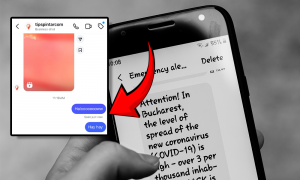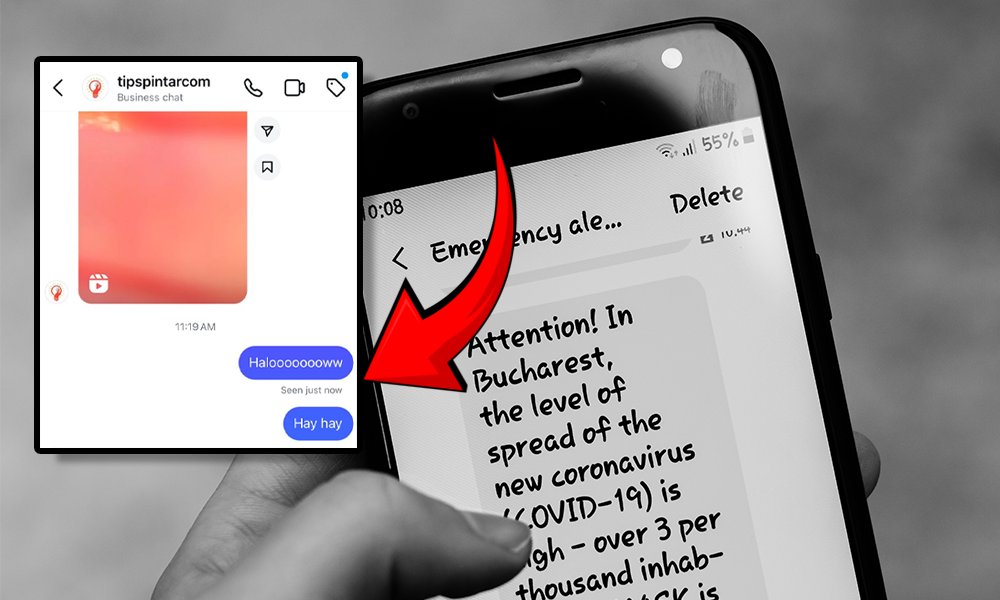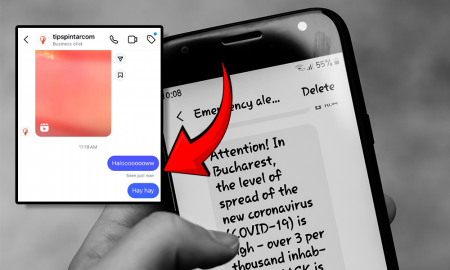Instagram merupakan salah satu aplikasi media sosial yang paling populer saat ini. Bahkan Instagram pun memiliki banyak sekali pengguna. Apalagi fitur yang tersedia juga beragam. Karena fiturnya yang beragam inilah terkadang membuat aplikasi Instagram menjadi cukup berat.
Bahkan di beberapa perangkat seperti iPhone pun terkadang terdapat bug, sehingga menyebabkan aplikasi Instagram tidak bisa dibuka atau crashing. Oleh sebab itu, untuk kali ini kami akan membahas cara mengatasi aplikasi Instagram yang crash di iPhone. So, disimak baik-baik ya!
Cara Mengatasi Instagram Crash di iPhone
Cara Mengatasi Instagram yang Terus Crash di iPhone
Buat kamu pengguna iPhone yang sering mengalami aplikasi Instagram keluar sendiri atau crash, coba ikuti langkah-langkah berikut ini deh!
1. Tutup Aplikasi Instagram dari Latar Belakang Aplikasi
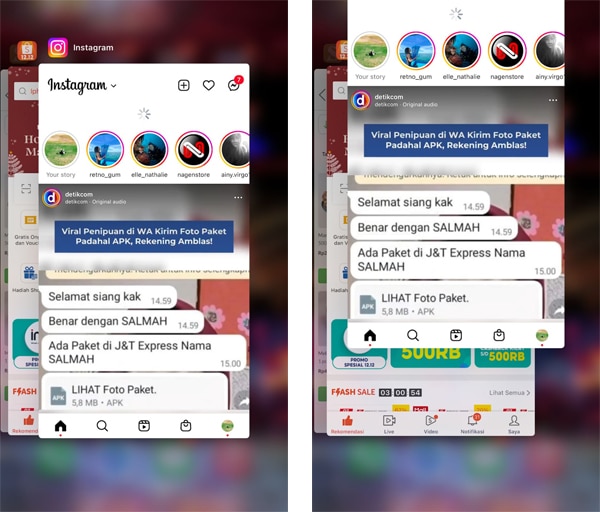
Tutup Aplikasi Instagram dari Latar Belakang Aplikasi
Cara mengatasi aplikasi Instagram yang crashing di iPhone pertama adalah dengan menutup paksa aplikasi Instagram dan semua aplikasi lainnya yang sedang berjalan di latar belakang iPhone kamu.
Kemudian kamu bisa buka kembali aplikasi Instagram, apakah masih crash atau tidak. Nah, untuk menghentikan paksa aplikasi di iPhone, kamu bisa tekan tombol Beranda 2x > Kemudian temukan aplikasi Instagram dan geser ke atas untuk menutupnya dari latar belakang.
2. Uninstall dan Install Kembali Aplikasi Instagram
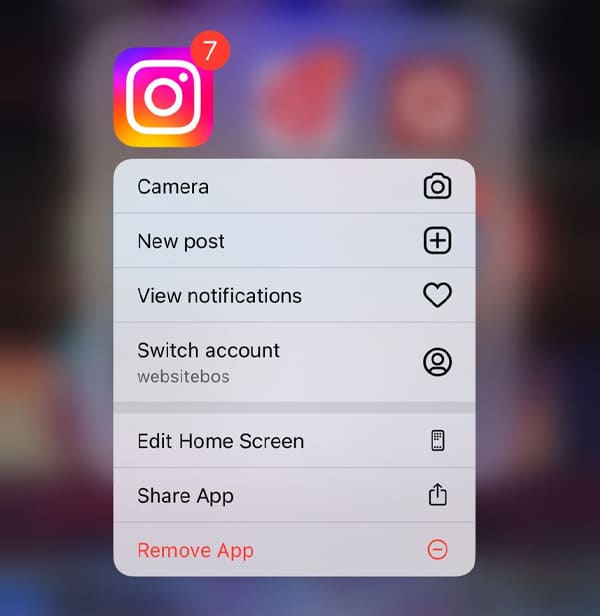
Uninstall dan Install Kembali Aplikasi Instagram
Cara mengatasi Instagram yang crashing di iPhone berikutnya adalah dengan uninstall dan install aplikasi Instagram. Hal ini bertujuan agar cache aplikasi, file preset dan sisa sampah file lainnya yang bisa merusak aplikasi Instagram dapat terhapus atau ter-reset.
Untuk uninstall aplikasi Instagram, kamu tinggal tekan dan tahan pada aplikasi Instagram > Kemudian pilih “Hapus Aplikasi”. Jika sudah terhapus, tunggu beberapa saat dan kamu install kembali aplikasi Instagram di App Store.
3. Mengatasi Instagram Crashing Menggunakan Software Joyoshare
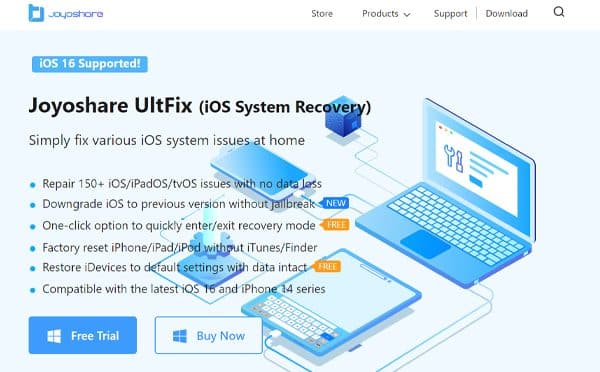
Mengatasi Instagram Crashing Menggunakan Software Joyoshare
Jika semua cara di atas tidak bisa atau Instagram kamu tetap crash, tenang aja! Karena ada cara ampuh lainnya untuk memperbaiki aplikasi Instagram yang tidak bisa dibuka atau crash. Salah satunya dengan mengandalkan software Joyoshare UltFix iOS System Recovery.
Jadi software Joyoshare UltFix iOS System Recovery ini berfungsi untuk memulihkan sistem terhadap iPhone yang mengalami crashing, freezing atau nge-lag, aplikasi yang tidak bisa dibuka di iPhone dan permasalahan crashing lainnya dengan cara memulihkan sistemnya.
Bukan cuma itu aja software Joyoshare UltFix iOS System Recovery mampu memperbaiki sekitar 150+ masalah sistem iOS lainnya, seperti mengatasi iPhone yang mengalami crashing. Nah, berikut ini fungsi lainnya:
- Kesalahan aktivasi iPhone
- iPhone yang tiba-tiba bootloop
- iPad yang nge-lag
- iPhone yang tidak bisa di-update
- iPhone yang layarnya tiba-tiba hitam
- Mengembalikan data yang hilang, dll.
Menariknya lagi software ini 100% gratis dan untuk mode pemulihannya cukup mudah hanya 1 kali klik saja. Nah, untuk kamu yang mengalami masalah aplikasi Instagram crashing di iPhone, kebetulan banget kami akan membahasnya nih!
Berikut ini langkah-langkah mengatasi aplikasi Instagram yang terus crashing di iPhone menggunakan software Joyoshare UltFix iOS System Recovery:
- Pertama, download dan install software Joyoshare UltFix iOS System Recovery terlebih dahulu di perangkat laptop atau PC kamu.
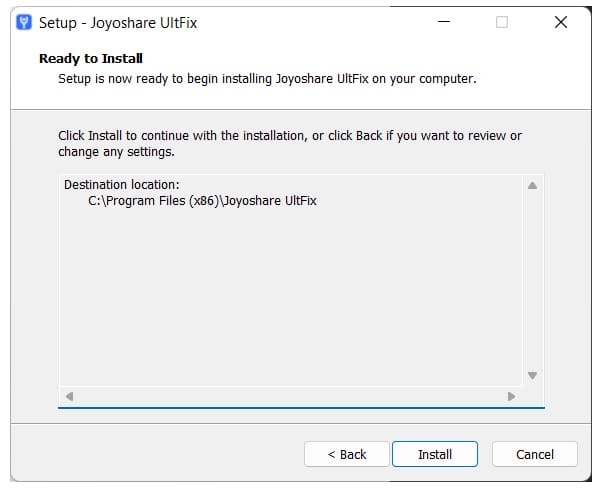
Download dan Install Software Joyoshare UltFix iOS System Recovery
- Kedua, jalankan softaware-nya > Kemudian hubungkan perangkat iPhone ke PC/Laptop kamu menggunakan kabel USB > Lalu klik tombol “Enter Recovery Mode” dan klik tombol “Start“.
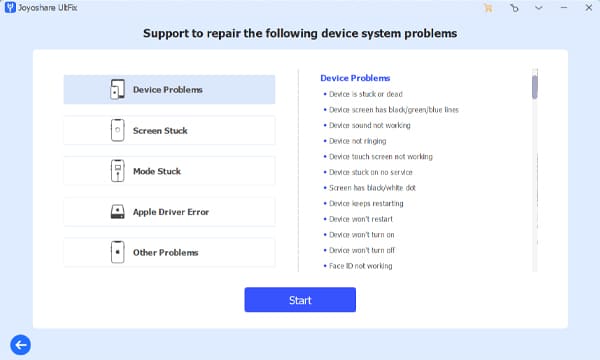
klik tombol “Start”
- Ketiga, berikutnya akan ada pilihan mode, untuk memulihkan perbaikan sistem dan melindungi datanya, kamu bisa klik “Standard Mode“.
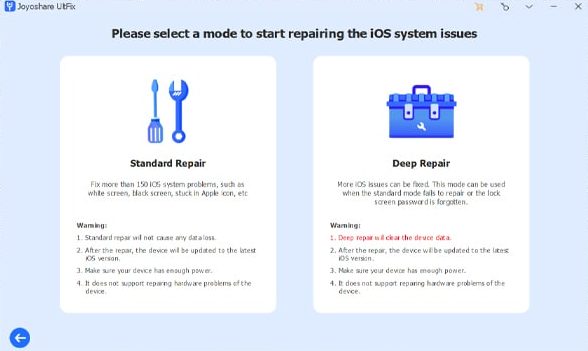
Klik “Standard Mode”
- Keempat, selanjutnya akan muncul informasi tentang perangkat iPhone kamu, tunggu hingga semuanya tampil. Jika sudah kamu bisa klik “Download” untuk download firmware-nya > Kemudian klik “Repair” untuk memulihkan iOS pada perangkat kamu.
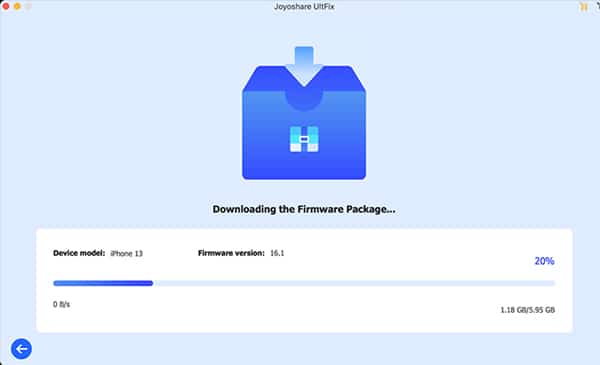
Download Firmware
- Jika sudah selesai, maka akan muncul notifkasi “Repair Completed” dan kamu bisa melepaskan kabel USB dari iPhone serta memeriksa kembali apakah aplikasi Instagram masih crashing atau tidak.
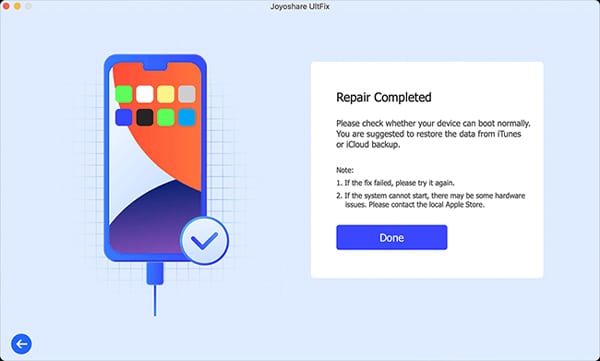
Repair Completed
4. Gunakan WiFi dengan Koneksi Stabil
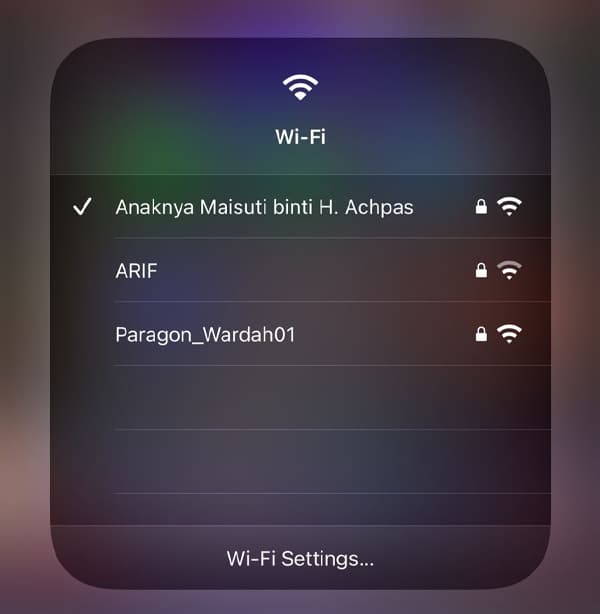
Gunakan WiFi dengan Koneksi Stabil
Cara mengatasi Instagram yang crashing di iPhone 14 selanjutnya adalah dengan menggunakan WiFi yang koneksi internetnya stabil. Jika kamu belum tau apakah koneksi yang kamu gunakan stabil atau tidak, kamu bisa testing melalui browser Safari.
Biasanya browser Safari akan menginformasikan jika koneksi internet yang kamu gunakan tidak stabil dan meminta kamu untuk menggunakan koneksi internet lainnya. Jika koneksi yang digunakan tidak stabil, gak heran kalau aplikasi Instagram terus crashing.
5. Aktifkan dan Nonaktifkan Mode Airplane
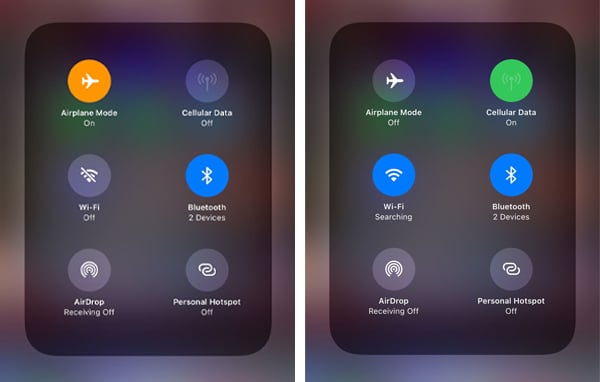
Aktifkan dan Nonaktifkan Mode Airplane
Cara memperbaiki aplikasi Instagram crashing di iPhone berikutnya adalah dengan mengaktifkan mode airplane atau mode pesawat. Setelah itu tunggu beberapa saat dan nonaktifkan kembali mode airplane-nya.
Cara ini bertujuan untuk membantu me-reboot pengaturan jaringan pada iPhone baik dari WiFi, bluetooth,dan jaringan data. Hal tersebut tentunya juga memperbaiki aplikasi Instagram yang terjadi dan masalah aplikasi lainnya.
6. Restart iPhone
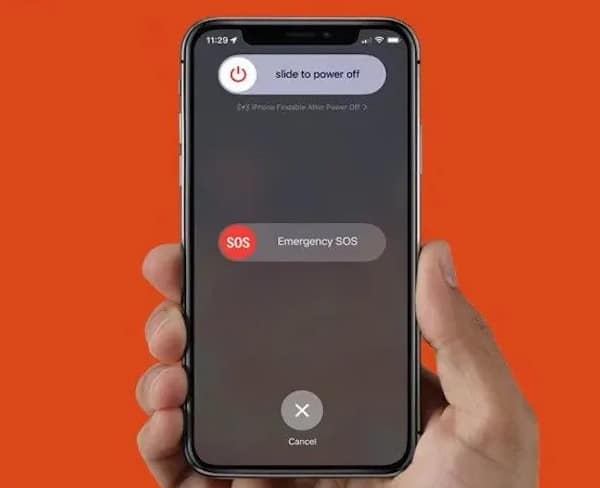
Restart iPhone
Cara memperbaiki aplikasi Instagram crashing di iPhone selanjutnya adalah dengan memulai ulang iPhone atau restart iPhone kamu. Cara ini tentunya untuk memperbaiki semua aplikasi yang berjalan di iPhone termasuk aplikasi Instagram.
7. Reset Pengaturan Network
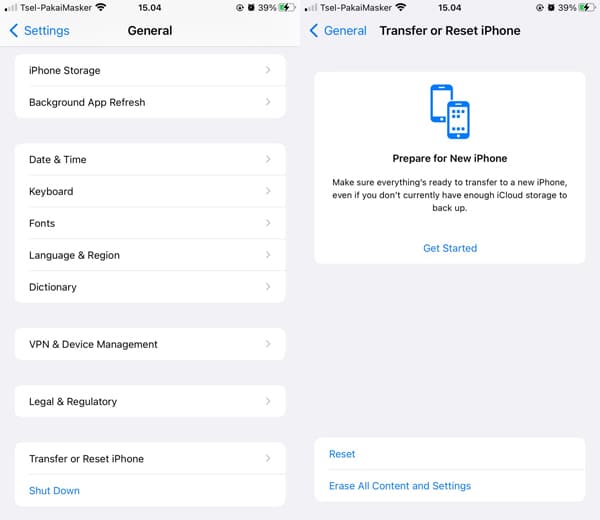
Reset Pengaturan Network
Cara mengatasi Instagram tidak bisa dibuka di iPhone berikutnya adalah dengan me-reset pengaturan network pada iPhone. Jika semua cara di atas tetap tidak bisa, ada kemungkinan ada masalah pada jaringan internet di iPhone kamu.
Oleh sebab itu, kamu perlu me-reset pengaturan jaringan pada iPhone kamu. Caranya cukup buka pengaturan > Kemudian pilih “Umum” > Lalu pilih “Atur Ulang” > Selanjutnya pilih “Atur Ulang Pengaturan Jaringan“.
8. Update iOS di iPhone

Update iOS di iPhone
Cara mengatasi Instagram tidak bisa dibuka di iPhone selanjutnya adalah dengan meng-update iOS iPhone. Jika dengan me-reset network pada pengaturan tetap membuat Instagram crashing di iPhone, mungkin terdapat bug pada iPhone kamu.
Untuk mengatasinya, kamu perlu melakukan update iOS. Caranya update iOS di iPhone adalah dengan membuka pengaturan > Kemudian pilih “Tentang” > Lalu akan tampil versi iOS ter-update, langsung saja kamu pilih “Download dan Install“.
Gimana gaes? Mudah banget kan memperbaiki aplikasi Instagram yang crash di iPhone? Oh iya, jangan lupa untuk share artikel ini ke teman-teman kamu juga ya 🙂
Jangan lupa untuk LIKE kita di Facebook, Follow Twitter dan Instagram TipsPintar.com. Ditambah lagi, biar gak ketinggalan video-video menarik dari kita, jangan lupa Subcribe YouTube Channel TipsPintar.com